Comment installer et configurer une imprimante sur votre ordinateur Windows 7? Guide étape par étape

Les imprimantes font partie de ce que l’on appelle le matériel , c’est-à-dire un périphérique externe qui peut être inclus dans l’ordinateur pour exécuter certaines fonctions. Ces appareils se situent dans la catégorie des périphériques de sortie , car ils permettent la sortie d’informations résultant d’opérations effectuées sur l’ordinateur.
La manière d’utiliser ce type d’équipement varie légèrement selon le système d’exploitation avec lequel vous travaillez. Par conséquent, nous souhaitons vous donner une explication détaillée concernant l’installation et la configuration d’une imprimante sur votre ordinateur Windows 7 .
En dehors de cela, il y a certains aspects importants que vous devez prendre en compte lorsque vous allez configurer cet appareil . Lisez la suite pour en savoir plus sur le sujet.
Que dois-je garder à l’esprit lors de la configuration d’une imprimante sur W7?

En règle générale, Windows permet aux utilisateurs de commencer à imprimer dès qu’ils connectent l’imprimante à leur ordinateur ou dès qu’ils la connectent au réseau domestique. Il est à noter que le W7 est compatible avec la plupart des ordinateurs de ce type et, au cas où vous souhaiteriez installer un logiciel d’impression spécial, vous n’aurez peut-être rien à faire d’extraordinaire pour y parvenir.
Cependant, il existe un certain nombre de recommandations de l’équipe Microsoft pour garantir le bon déroulement de la procédure:
Vérifiez le matériel
Ce premier point peut sembler très évident, mais certaines personnes ne le prennent pas en considération, ce qui pose parfois des problèmes. Par conséquent, il est nécessaire de vérifier que le câble électrique de l’imprimante est correctement connecté à une prise électrique . Assurez-vous également que le bouton marche / arrêt est activé. En cas d’utilisation d’une imprimante partagée ou d’une imprimante réseau , vous devez vérifier que tous les routeurs et autres équipements sont allumés.
Si l’imprimante ou tout autre équipement reste connecté à un parasurtenseur ou à une source d’alimentation de secours, vous devez également vérifier que le matériel est connecté et sous tension. Si vous utilisez une imprimante filaire , vérifiez que le câble de ce périphérique est correctement connecté entre l’imprimante et l’ordinateur. Vous devez y prêter une attention particulière, car souvent, les connexions ne sont pas en place. Pour ces imprimantes sans fil , vous devez vérifier la connexion.
Vérifiez que la connexion sans fil reste disponible et activée . Dans certains cas, certaines imprimantes incluent un bouton qui affiche une icône de connexion sans fil bleue lorsqu’elle est disponible. Après avoir vérifié tout ce qui précède, exécutez un test de connectivité sans fil de l’imprimante. Pour ce faire, suivez les instructions spécifiques fournies avec votre ordinateur ou sur le site Web du fabricant de l’imprimante.
Utilisez un solutionneur de problèmes
«MISE À JOUR
Voulez-vous configurer correctement une imprimante sur votre ordinateur Windows 7?
ENTREZ ICI
et apprenez comment à PARTIR DE ZÉRO!»
C’est un outil très efficace qui vous aidera à détecter tout type de désagrément en termes d’installation et de connexion . Grâce à lui, non seulement le problème présenté vous sera indiqué, mais il permet souvent de le résoudre automatiquement.
Mettre à jour les pilotes
De nos jours, la plupart des imprimantes nécessitent le logiciel pilote pour fonctionner correctement . Si vous avez récemment mis à jour votre version de Windows vers une autre, il se peut que le pilote actuel de votre imprimante corresponde à la version précédente.
Les pilotes peuvent également avoir des problèmes si vous avez rencontré des virus , des problèmes avec votre ordinateur ou même des pannes de courant. Si vous souhaitez résoudre de tels problèmes, vous pouvez le faire en téléchargeant et en installant le dernier pilote d’ imprimante disponible .
Il existe trois façons de procéder:
- Utilisation de Windows Update: il peut vous proposer une version mise à jour de votre pilote d’imprimante.
- Installation du logiciel du fabricant de l’imprimante: si cet ordinateur est fourni avec un disque, vous pouvez obtenir un logiciel permettant d’installer le pilote correspondant.
- Téléchargement et installation du pilote vous-même: vous pouvez rechercher le pilote sur le site Web du fabricant. Il est recommandé d’utiliser cette méthode comme dernière option, c’est-à-dire si Windows Update ne trouve pas le pilote d’imprimante ou s’il n’est pas fourni avec un logiciel capable de le faire.
Apprenez étape par étape comment installer et configurer une imprimante sous Windows 7

L’installation et la configuration d’une imprimante sous Windows 7 est une procédure assez simple, car dans la plupart des cas, tout ce que vous avez à faire est de la connecter à l’ordinateur à l’aide du câble USB et de l’allumer . Cependant, vous devrez peut-être effectuer une configuration.
Par conséquent, nous vous expliquons étape par étape pour que vous puissiez installer correctement une imprimante dans W7:
Installer et configurer l’imprimante locale
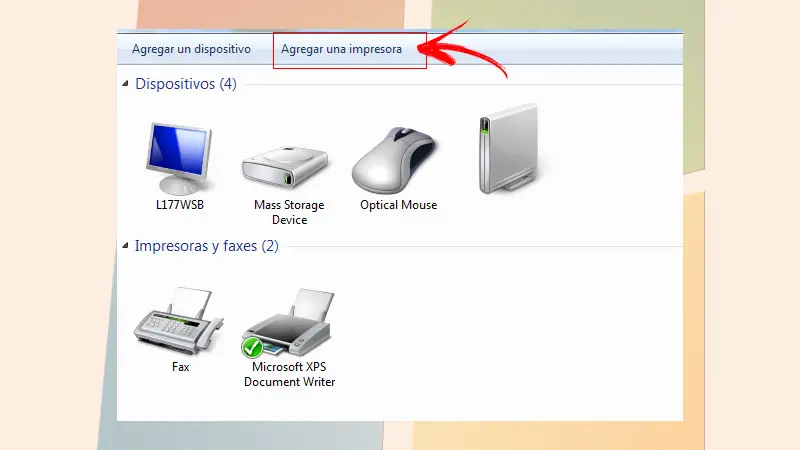
- Connectez l’imprimante à votre ordinateur et assurez-vous qu’elle est allumée.
- Allez dans Windows Démarrer et cliquez à droite, en particulier sur Périphériques et imprimantes .
- Cliquez sur Ajouter une imprimante .
- Dans l’Assistant Ajout d’imprimante, sélectionnez l’option Ajouter une imprimante locale .
- Allez dans Choisir un port d’imprimante et assurez-vous que le bouton Utiliser un port existant et le port d’imprimante sont sélectionnés . Appuyez ensuite sur Suivant .
- Une fois que vous êtes dans la section Installer le pilote d’imprimante , choisissez le fabricant et le modèle. Ensuite, passez à Suivant .
- Au cas où l’imprimante n’apparaît pas , cliquez sur Windows Update et attendez que le système Windows recherche des pilotes supplémentaires.
- Si aucun n’est disponible , mais que vous disposez du CD d’installation, sélectionnez Disque fourni , puis recherchez le dossier dans lequel se trouve le pilote d’imprimante. Si vous avez des doutes, vous pouvez toujours vous fier au manuel de l’entreprise ou sur le site Web du fabricant.
- Appliquez les étapes supplémentaires de l’assistant et enfin sélectionnez Terminer .
Installer une imprimante réseau, Bluetooth ou sans fil
- Entrez dans le menu Démarrer puis sur Périphériques et imprimantes .
- Accédez à l’option Ajouter une imprimante .
- Dans l’assistant d’ajout d’imprimante, vous devez sélectionner Ajouter une imprimante réseau, sans fil ou Bluetooth .
- Lorsque la liste des imprimantes disponibles s’affiche , choisissez celle à utiliser. Cliquez ensuite sur Suivant . (Notez que si l’ordinateur est connecté à un réseau, seules les imprimantes répertoriées dans Active Directory pour le domaine sont incluses dans la liste . )
- Si vous y êtes invité, installez le pilote d’imprimante sur votre ordinateur. Pour ce faire, cliquez sur Installer le pilote . Saisissez ou confirmez le mot de passe administrateur si vous y êtes invité.
- Continuez avec les autres étapes supplémentaires de l’assistant, puis cliquez sur Terminer .
Si vous avez des questions, laissez-les dans les commentaires, nous vous répondrons dans les plus brefs délais, et cela sera également d’une grande aide pour plus de membres de la communauté. Je vous remercie!




